- 首頁
- Formlabs 知識庫
- 3D 列印相關技術與規格
- 如何校正組件緊配度?(僅適用於Form 3/Form 3B)
如何校正組件緊配度?(僅適用於Form 3/Form 3B)
列印的準確性在Formlabs 3D 列印機設計時是一重要考量,每台列印機都經過嚴格的工廠校準,因此通常不需要現場再做校準。而針對需要在Form 3 和 Form 3B 上擁有極高準確度應用的使用者,Formlabs 也添加了優化組合緊配度的設置。
緊配度校正提供使用者進一步的調整其列印應用所需的物件密合度。 為了提高 Form 3 和 Form 3B 上列印物件的精度,Formlabs 添加了一個可配置的設定來調整 X 軸和 Y 軸上的尺寸配合度。增加或減少該數值可降低列印過程中的水平膨脹,以改善牙科修復模具和其他末端使用物件。
依照以下步驟完成緊配度校正:
- 列印測試檔案
- 將測試物件進行後處理
- 進行測試
- 將校正數值輸入3D列印機
註:為確保維持原性能與安全性,生物相容性材料不適用於此測試。
列印測試檔案
將列印機備妥,下載測試檔案,再將檔案透過Preform傳至列印機列印。此測試需將軟韌體更新至最新版本,Form 3/Form3B使用韌體版本1.16.0或以上,Preform使用版本3.21.0或以上。
準備您的列印機
在列印測試檔案之前,請先確保您的軟韌體已更新至最新版本並已放入成型槽。
- 將要使用的列印機下載最新版本。
- 在列印機操作版上,點選板手圖示,顯示出設定頁面。
- 點選 System > Reboot Printer 以重新啟動列印機。
- 將可正常使用的成型槽放入列印機。
在Preform中準備列印檔案
將測試檔案在最新版本的 Preform 中開啟
- 下載最新版本的 Preform 至您的電腦
- 下載測試檔案至可運行 Preform 的電腦
- 開啟 Preform
- 選擇所要測試的材料及層厚度
- 將測試檔案於 Preform中開啟,該檔案會以不可編輯的 FORM 檔顯示
- 按下左邊橘色 Print 按鈕將列印工作送出
- 選擇要列印測試物件的列印機
- 開始您的列印工作
後處理您的測試物件
列印完成後,透過清洗、晾乾與二次固化來處理物件。未洗淨的殘留樹脂會影響緊配度的校正數值。
- 將列印物件從成型平台上取下
- 透過Form Wash使用異丙醇 (IPA) 清洗物件
- 保留足夠的時間使物件表面的異丙醇完全晾乾、揮發
- 根據Form Cure建議的材料參數進行二次固化
- 經過二次固化後,讓物件冷卻至環境條件後,再進行下一步
進行緊配度校正測試
在FORM檔列印完成,經過清洗、固化、冷卻後,用其測試緊配度。此測試物件分為兩個列印物件,一個是嵌入物,另一個是有多孔道的塊狀物件。將嵌入物插入孔道中,由鬆到緊的孔道進行測試,直到測試至最密合的孔道。
- 了解測試運作方式
- 尋找正確的孔道
- 測試緊配度
- 取得校正數值
第一步驟 了解測試運作方式 緊配度校正測試是一個3D列印物件提供使用者校正物件緊配度。該測試包含兩個列印物件「嵌入物」與「多孔道塊狀物件」。 根據列印機,測試數值可得+45、+30、+15、0、-15、-30或-45。從最鬆的孔道+45開始測試緊配度,在往上測試的同時,可感受到緊配度越緊。 |  |
第二步驟 尋找正確的孔道 測試方向依照物件上Start的方向從+45依序插入孔道。 插入後嘗試將嵌入物拔出,若嵌入物可輕易拔取,則嘗試插入下一個孔道。 |
|
第三步驟 進行緊配度測試
| |
第四步驟 檢視測試成果 在嵌入物找到合適的空到後,檢視嵌入物右方的小洞對應的數值。 該數值便是此測試列印材料與層厚度搭配的緊配度數值。 |  |
應用至新設定
將測試的數值輸入至列印機操作面板上的 Enter Test Value
調整列印機
- 在列印機操作面板上,點選板手圖示,顯示出 Settings 頁面
- 點選 Maintenance > Calibration Tests > Fit Tuning。打開 Fit Tuning 頁面。
- 點選 Enter Test Value。Enter Test Value 頁面顯示。
- 點選 Next。將會出現近期列印工作列表。
- 選擇方才列印的測試檔案,確認畫面跳出。
- 點選 Confirm。指引頁面跳出。
- 點選 Next。便會顯示可輸入校正數值的頁面。
- 將測試的校正數值輸入,點選 Apply。確認畫面跳出。
- 點選 Finish。後續在此列印機選取該材料時,此數值便會於列印時應用。
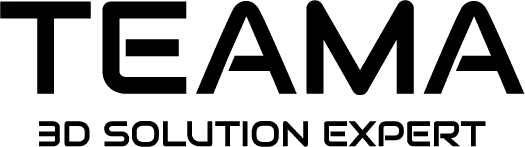
 (
(